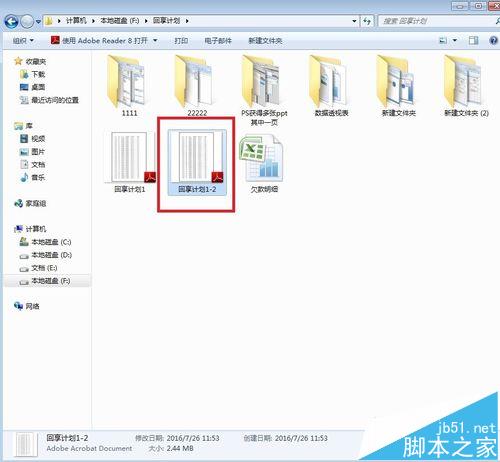工作中,有时我们需要将多页PDF中其中一个页面单独提取出来保存,如何使用PS达到这个效果呢,我给大家演示一下。
1、首先用PS打开PDF文件。打开PS软件,点击文件-打开,进入打开界面,选择PDF文件,点击打开。
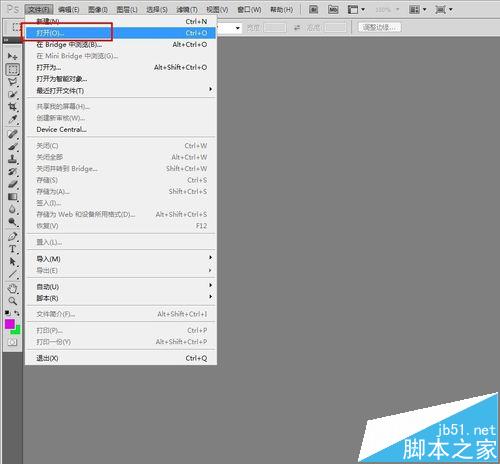
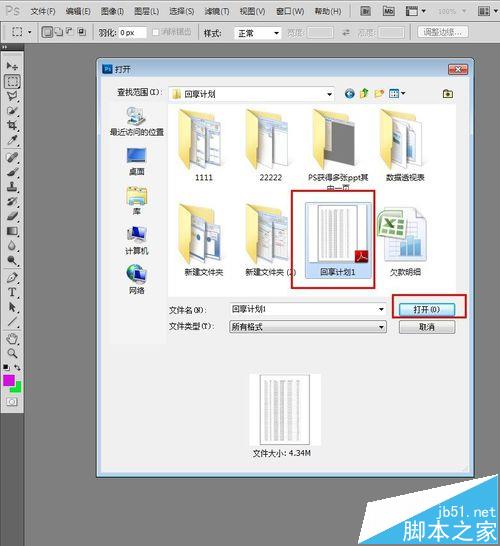
2、进入导入PDF界面,我们需要将PDF文件中第二页提取出来,点击第二个页面,然后点击确定。
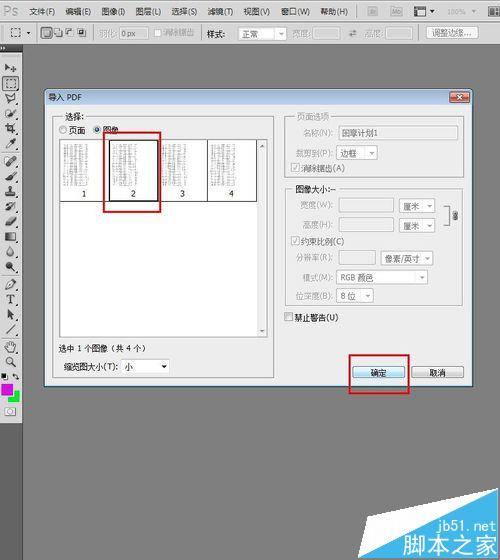
3、PDF文件中第二页被打开。然后再点击文件-存储为。
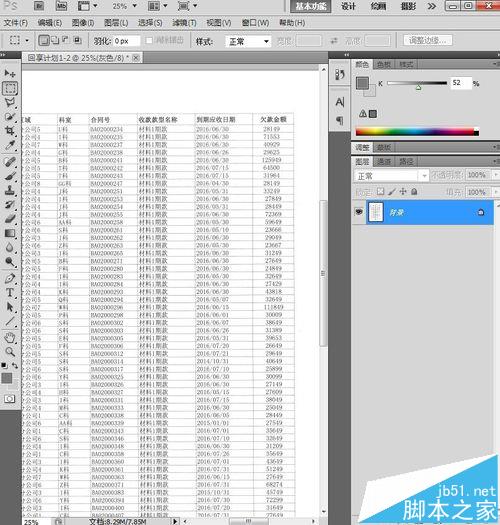
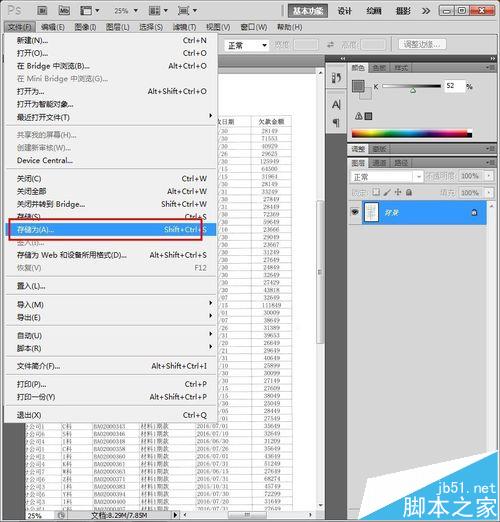
4、进入存储为界面。如果需要保存为pdf格式,则选择PDF,如果需要保存为图片格式,可选择JPEG格式,根据自己的需要选择。我需要PDF格式,则选择后,点击保存。
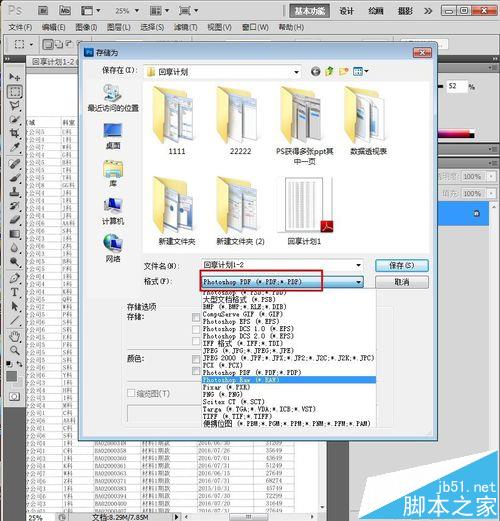
5、出现以下对话框直接点击确定。
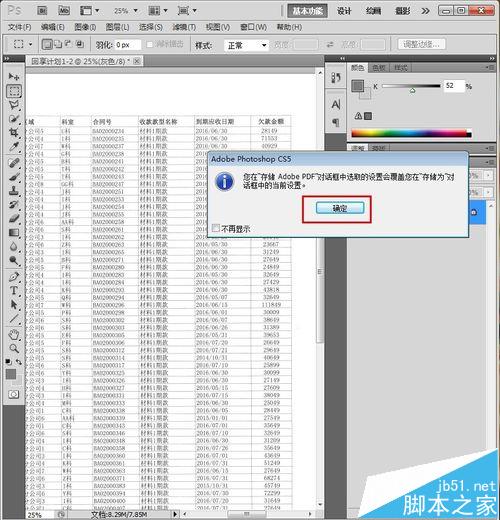
6、进入存储Adobe PDF界面,点击存储PDF.然后出现的对话框点击是。
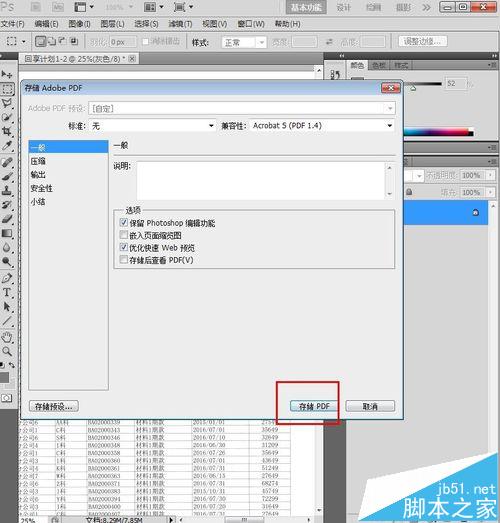
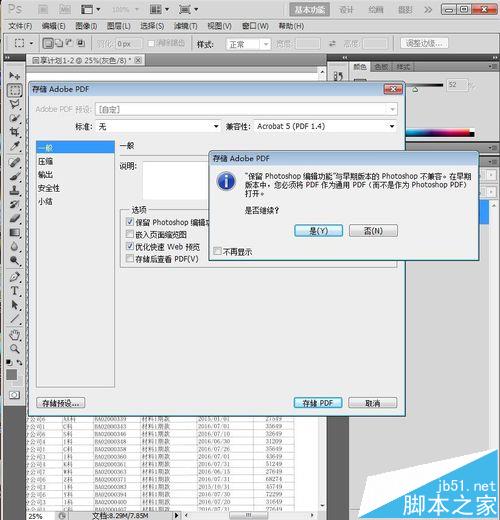
7、PDF页面的第二页就被单独提取出来并保存了。